Извоз и увоз фотографија у иТунес и проблеми са решавањем проблема приказивањем одељка "Фотографије" на вашем рачунару
Захваљујући развоју квалитета мобилне фотографије, све више корисника Аппле иПхоне паметних телефона постало је зависно од стварања фотографија. Данас ћемо детаљније говорити о одељку "Фотографије" у иТунес-у.
иТунес је популаран програм за управљање Аппле уређајима и чување медијских садржаја. Типично, овај програм се користи за пренос са уређаја и на њега музику, игре, књиге, апликације и, наравно, фотографије.
Садржај
Како да пренесем фотографије на свој иПхоне са свог рачунара?
1. Покрените иТунес на рачунару и повежите свој иПхоне помоћу УСБ кабла или Ви-Фи синхронизације. Када уређај успешно открије програм, у горњем левом углу кликните на икону минијатурног уређаја.
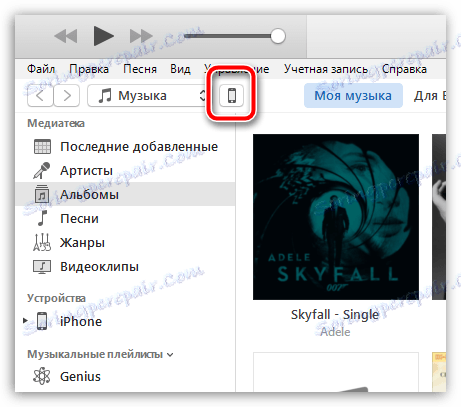
2. У левом делу прозора идите на картицу "Фотографија" . Овдје ћете морати да потврдите поље поред "Синхронизуј" , а затим у пољу "Копирај слике из" изаберите фасциклу на рачунару на којем чувате слике или слике које желите пренијети на иПхоне.
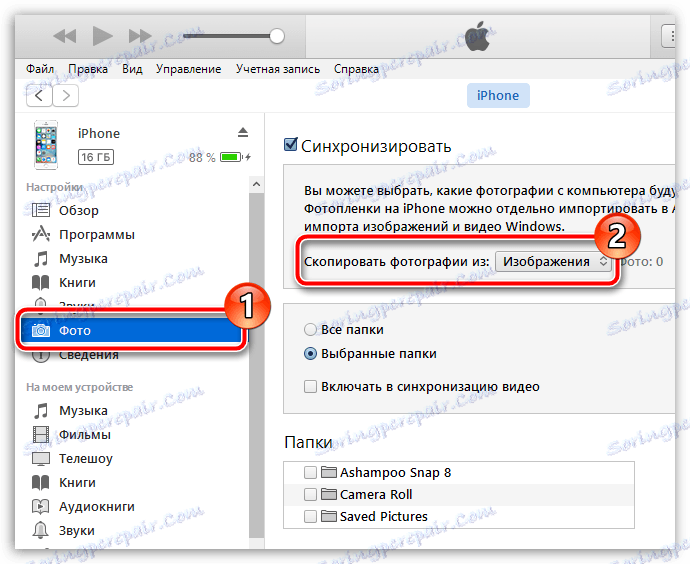
3. Ако изабрана фасцикла садржи видео записе које такође треба да копирате, потврдите избор у пољу поред "Омогући синхронизацију видео записа" . Кликните на дугме "Примени" да започнете синхронизацију.
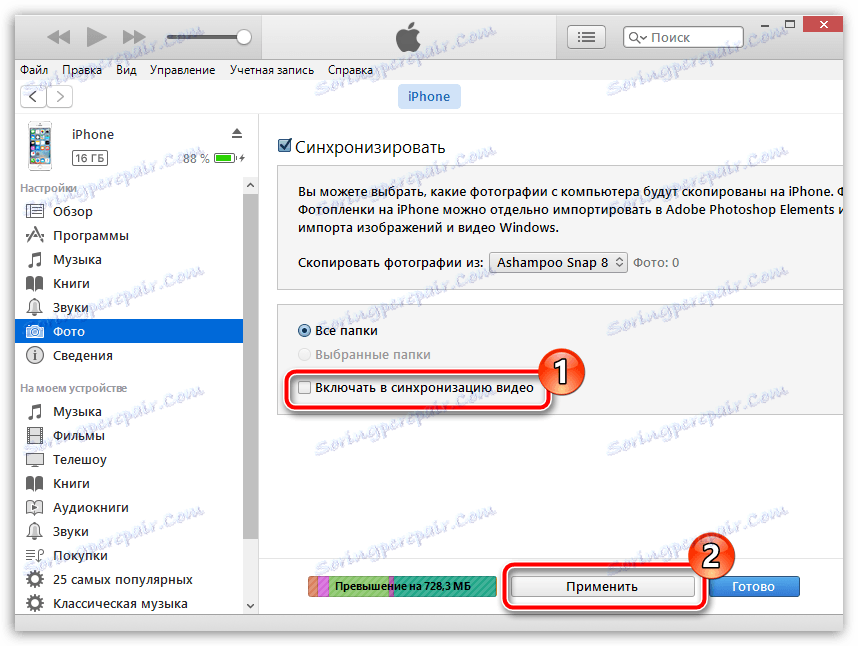
Како да пренесем фотографије са свог иПхоне-а на свој рачунар?
Ово је лакше ако желите да пренесете фотографије са вашег Аппле уређаја на ваш рачунар, јер за то не морате да користите иТунес.
Да бисте то урадили, повежите свој иПхоне са рачунаром помоћу УСБ кабла, а затим отворите Виндовс Екплорер. У истраживачу ваш иПхоне (или други уређај) ће бити приказан међу уређајима и дисковима, ићи у унутрашње фасцикле за које ћете унети одељак са сликама и видео записима доступним на вашем уређају.
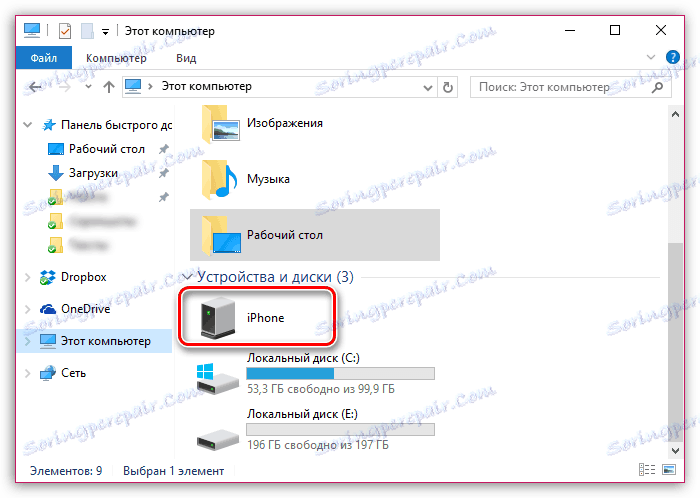
Шта треба да урадим ако се одељак "Фотографије" не појављује у иТунес-у?
1. Уверите се да имате на рачунару инсталирану најновију верзију иТунес-а. Ако је потребно, ажурирајте програм.
Како ажурирати иТунес на рачунару
2. Поново покрените рачунар.
3. Проширите прозор иТунес на целом екрану кликом на дугме у горњем десном углу прозора.
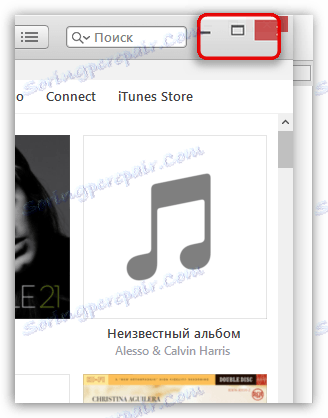
Шта треба да урадим ако се иПхоне не појављује у Екплореру?
1. Поново покрените рачунар, онемогућите његов антивирус, а затим отворите мени "Контролна табла" , ставите ставку "Мали икони" у горњем десном углу, а затим идите у одељак "Уређаји и штампачи" .
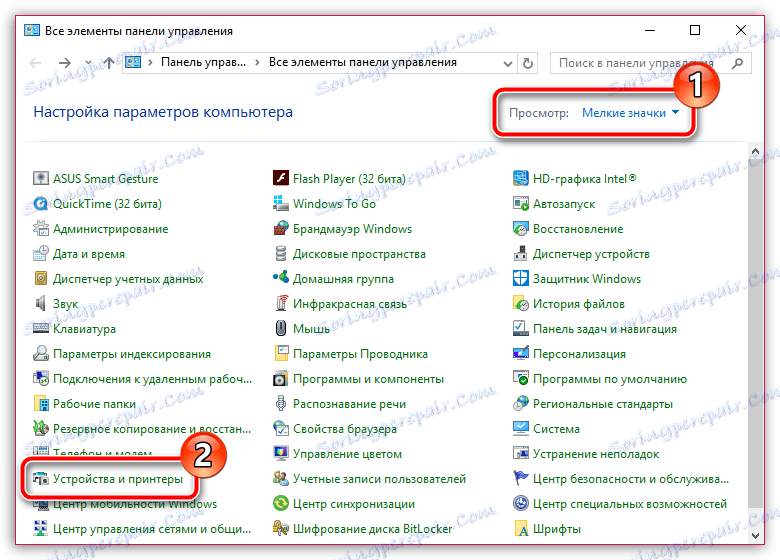
2. Ако је управљачки програм вашег гаџета приказан у блоковима "Без података" , десним тастером миша кликните на управљачки програм гадгет и изаберите "Избриши уређај" у искачућем менију.
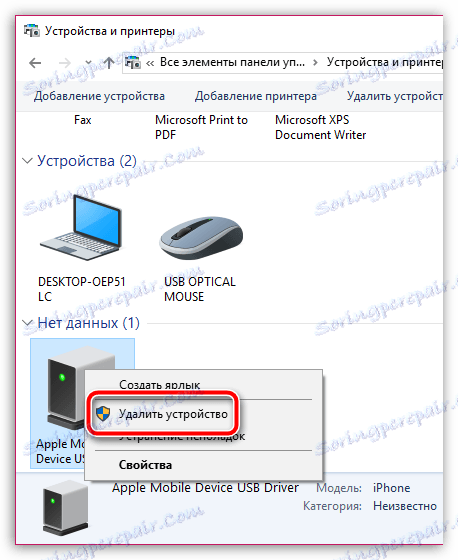
3. Искључите Аппле гаџет са рачунара, а затим поново повежите - систем ће аутоматски инсталирати драјвер, након чега ће се највероватније решити проблем са приказом уређаја.
Ако и даље имате питања везана за извоз и увоз иПхоне-ова, питајте их у коментарима.